铺铜区域
如果你想保留整块铜箔区域使其接地或者接电源,你可以使用“铺铜”功能。
点击后可以围绕你想铺铜的区域绘制铺铜区,可以直接在板子边框外部绘制,不需要沿着板子边框,嘉立创EDA会自动裁剪多余的铜箔。
绘制铺铜
顶层和底层需要分别绘制。一块板子可以绘制多个铺铜区,并分别设置。
操作入口:
- 顶部菜单 - 放置 - 铺铜区域;顶部工具栏 - 铺铜区域
- 快捷键 E
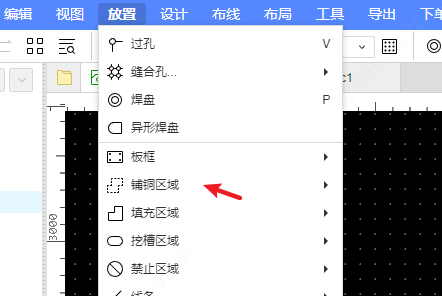
绘制矩形铜皮
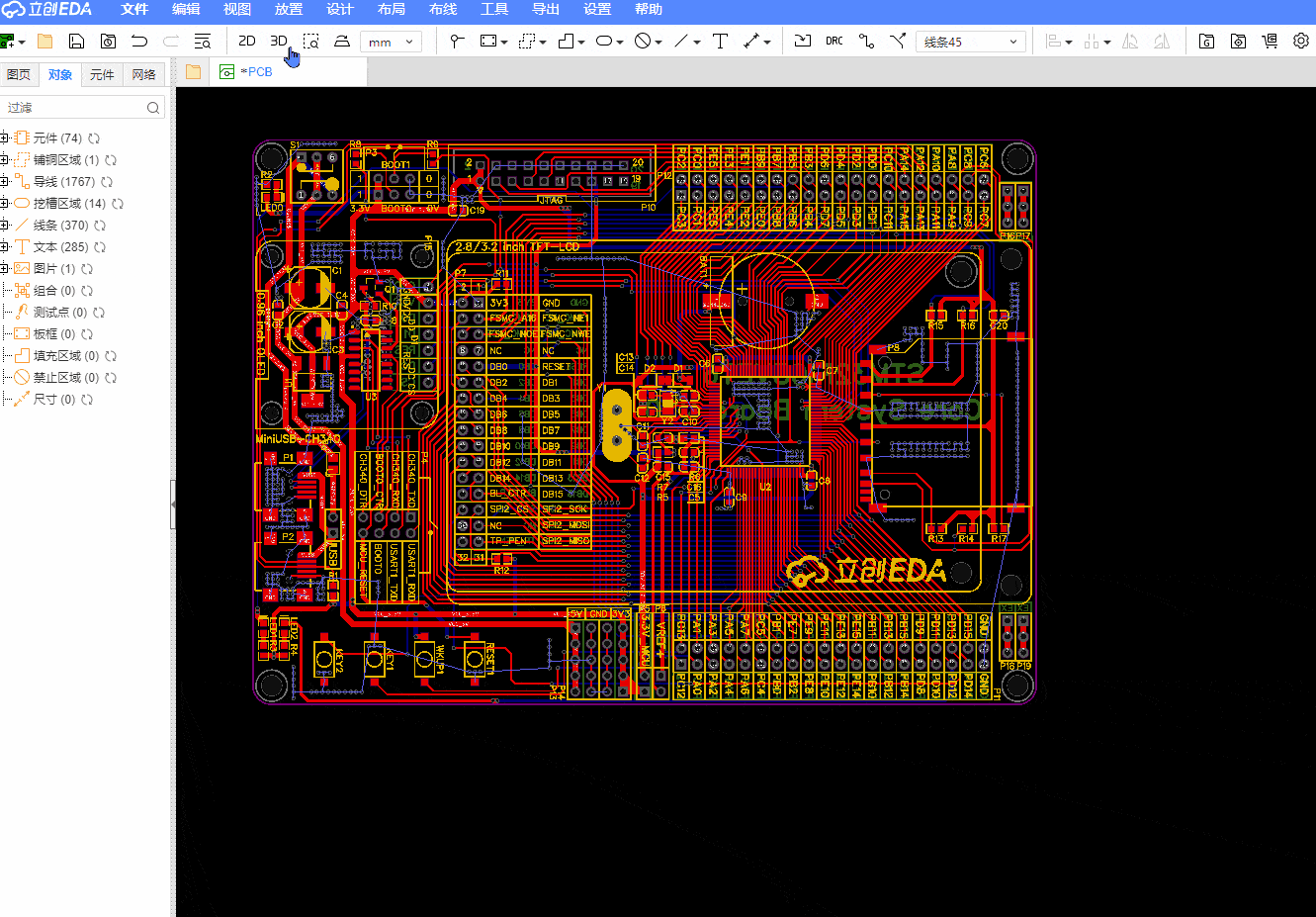
绘制完之后,自动为铺铜区域设置接触到的网络,可以通过出现的弹窗修改铺铜区域的层、网络和其他属性。
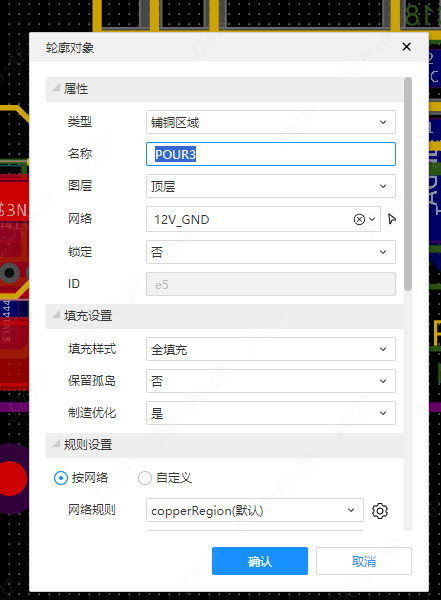
优先级自动调整
在绘制一个铺铜完成后,一个铺铜完全包含在同层的另一个铺铜内,则会自动提高内部铺铜的优先级,使内部的铺铜可以铺出来,同时自动重建这些铺铜。
铺铜属性
类型:EDA默认为铺铜边框类型;
名称:可以为铺铜设置不同的名称。
图层: 可以修改铺铜区的层:顶层. 底层. 内层1. 内层2. 内层3. 内层4。当内层的类型是内电层时,无法绘制铺铜;
网络: 设置铜箔所连接的网络。当网络和画布上的元素网络相同时,铺铜才可以和元素连接,并会显示出来,否则铺铜会被认为是孤岛被移除。
锁定:仅锁定铺铜的位置。锁定后将无法通过画布修改铺铜大小和位置;
填充样式:
全填充:正常的铺铜填充样式;
网格45:该区域的填充为45度网格填充。
网格90:该区域的铺铜填充为90度的网络类型。
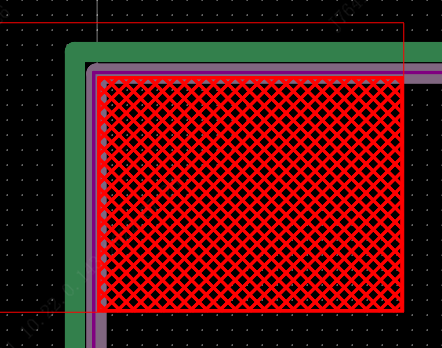
保留孤岛:是或否。即是否去除死铜。若铺铜的一小块填充区域没有设置网络,那么它将被视为死铜而去除,若想保留铺铜,可选择保留孤岛或为铺铜设置一个相邻焊盘相同的网络,并重建铺铜 SHIFT+B ;
制造优化:仅在填充样式为全填充时出现,网格铺铜默认启用制造优化。默认为是,将移除铺铜的尖角和小于 8mil 的细铜线,利于生产制造;设置为否则显示尖角和细铜线;
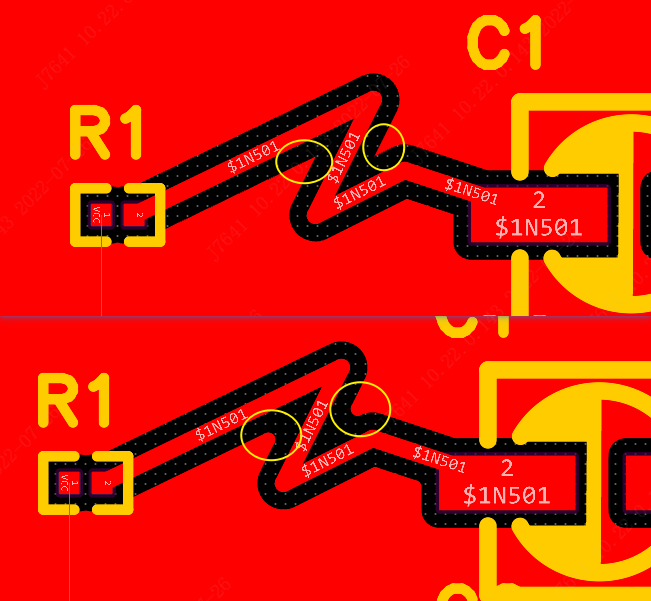
重建铺铜:根据选中的铺铜进行重建。快捷键 SHIFT+B 会把全部铺铜(包括内电层)一起重建。
放置/移除缝合孔:根据选中的铺铜自动放置缝合孔(批量过孔)。
规则设置:可以根据网络切换铺铜规则,和自定义铺铜规则。不支持直接修改铺铜的属性。
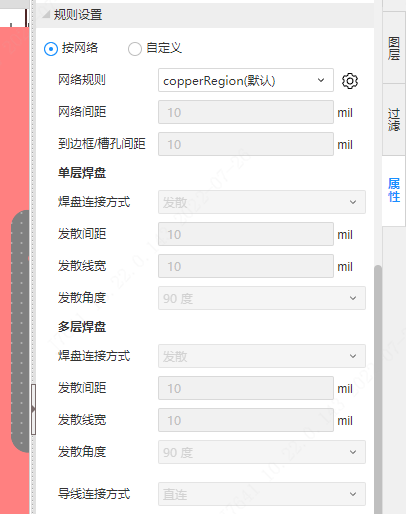
右键菜单
选中铺铜区域后右键菜单,提供了很多快捷功能。
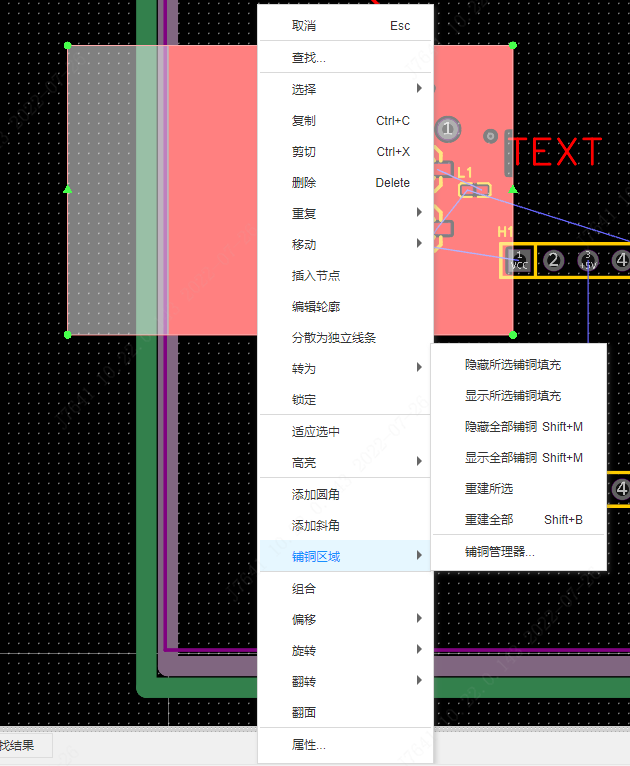
- 编辑轮廓:修改铺铜的轮廓形状。
- 转为:把铺铜区域转为填充区域,禁止区域等。
- 铺铜区域:可以显示隐藏铺铜区域;重建铺铜区域等。
隐藏显示铺铜
嘉立创EDA支持多种隐藏铺铜的功能入口。
点击铺铜右键菜单或顶部视图菜单进行隐藏显示
点击画布空白处右侧属性面板,隐藏铺铜区域
点击左侧对象树,点击铺铜分类的眼睛图标进行隐藏
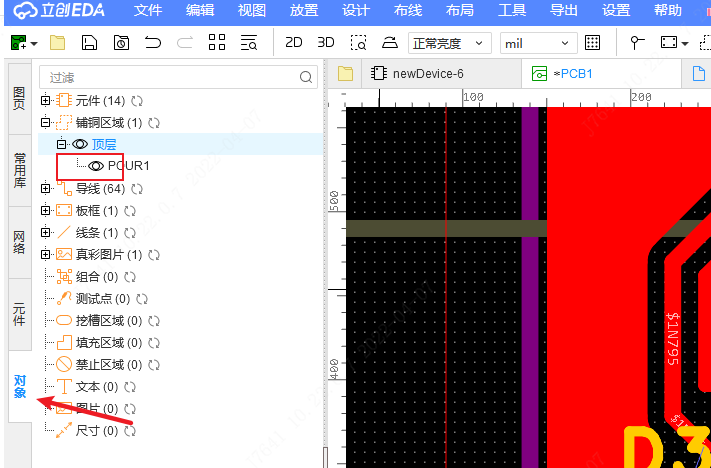
点击右侧过滤面板,点击铺铜分类的眼睛图标进行隐藏
选中铺铜
铺铜区域在PCB主题设置中可以设置不同的边框线型,嘉立创EDA专业版默认边框线型为无。
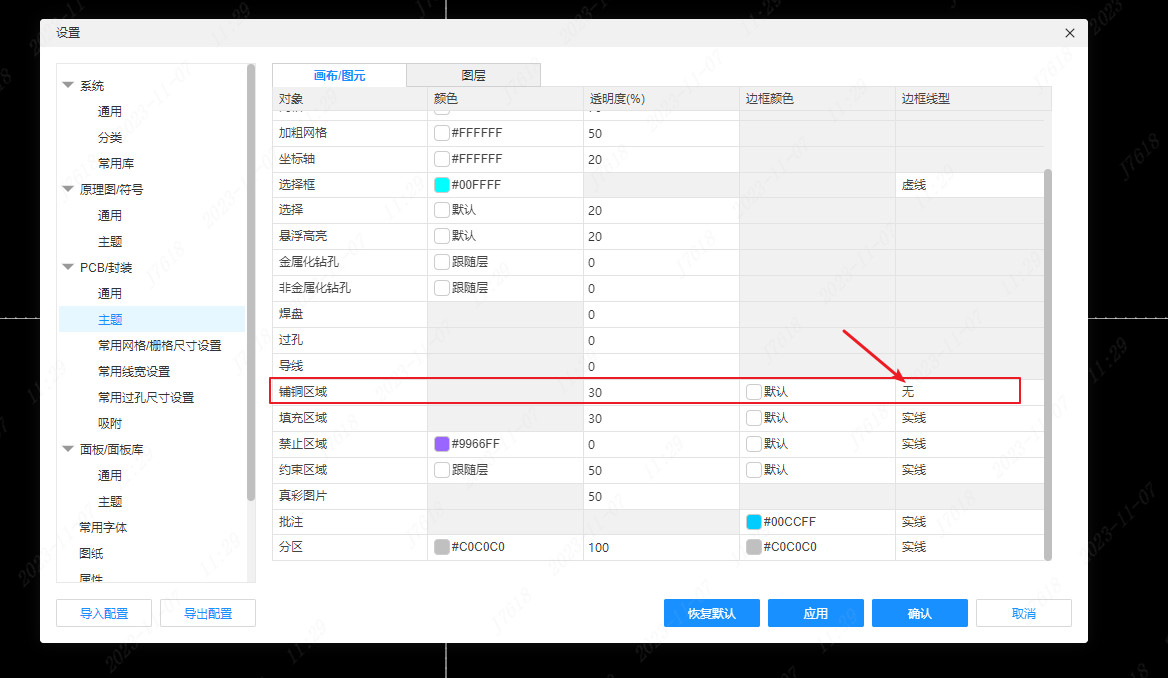
当边框线型设为实线或虚线时,铺铜边框固定显示为实线或虚线
当边框线型设为无时,铺出铜的铺铜区域将自动隐藏边框,而未铺出铜的铺铜区域仍显示边框。
铺出铜后,点击铺铜填充位置,将会自动选中铺铜填充所在的铺铜区域,如果边框被隐藏此时将自动显示出来,可以拖动边框的控制点进行边框形状的调整,或按住Ctrl选中多个边框进行布尔运算。

再次点击铺铜填充位置,切换选中到铺铜填充,此时如果按住Ctrl点选其他铺铜填充位置,将可以多选多个填充,你可以对它们进行转为填充区域、添加阻焊区域等操作。

自动重建铺铜
嘉立创EDA支持自动重建铺铜。
功能入口:
- 设置 - PCB/封装 - 通用
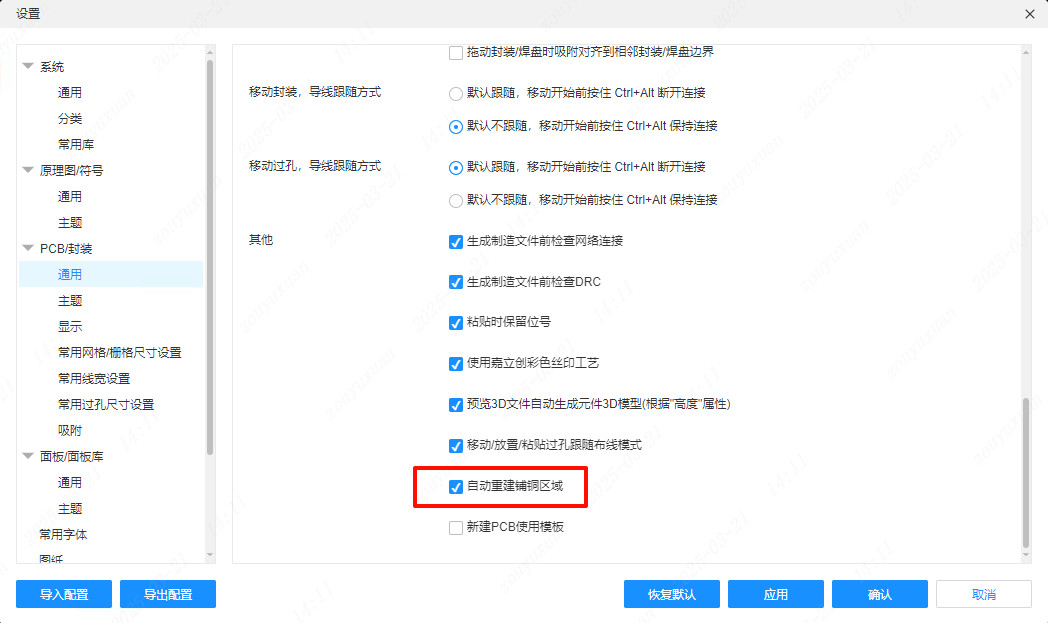
在设置中开启自动创建铺铜区域后,移动铺铜区域后自动重建铺铜。
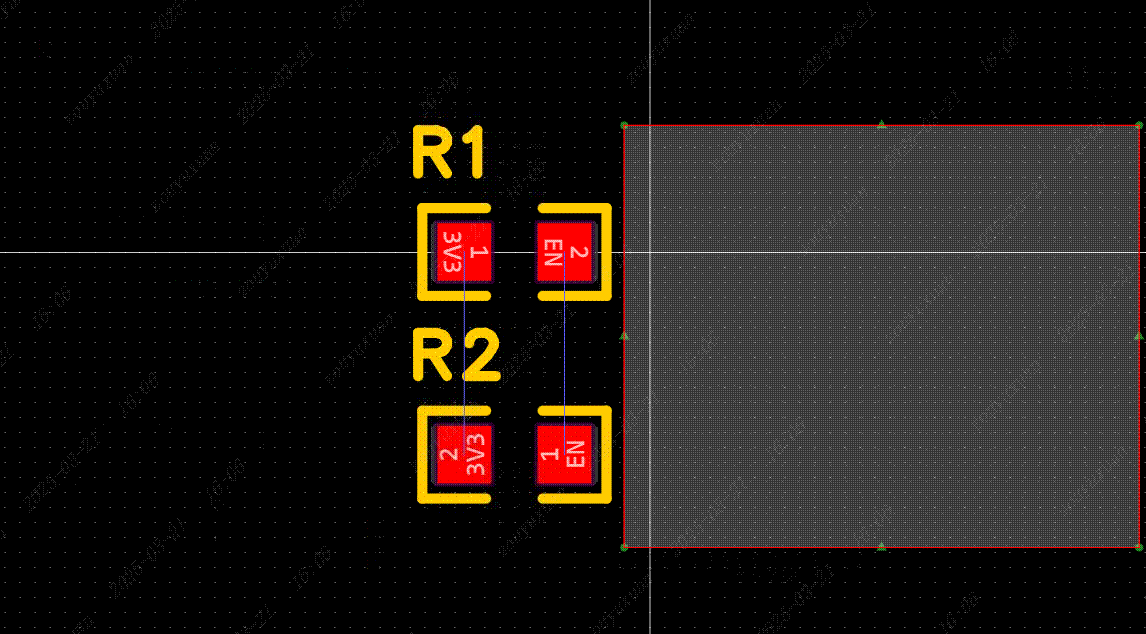
在铺铜区域中执行布线、导线拉伸、过孔及元件移动等操作时,都会自动重建铺铜区域。